Die meisten Mac-Benutzer schätzen den Safari-Browser in macOS. Safari ist auf allen Geräten enthalten Apple bietet an. Safari ist auch für Microsoft Windows verfügbar. Weil Safari auf einem Mac oder Standard Standard ist Apple Benutzer müssen grundsätzlich nicht nach einem anderen Browser suchen.
Safari öffnet zunächst alle geöffneten Websites. Dies ist nützlich, um nachzulesen, wo Sie beim letzten Besuch mit Safari aufgehört haben.
Allerdings sind einige Websites schlecht programmiert oder enthalten alte Plugins Safari-Browser dazu führen, dass es stecken bleibt. Wenn eine Website hängen bleibt, öffnet Safari sie erneut, wenn Sie Safari neu starten. Dies führt dazu, dass Safari weiterhin einfriert und daher nicht mehr reagiert. Die neueste Version von Safari bietet Schutz vor dieser Art von Websites mit Safe-Boot-Schutz und einem integrierten Popup-Blocker.
Safari reagiert nicht mehr und friert ein, mehrere Tipps
Starten Sie Safari neu
Die naheliegendste Lösung besteht darin, die Software oder Hardware neu zu starten. Schließen Sie zunächst, wenn möglich, die Safari-Registerkarten, schließen Sie dann das Ganze und starten Sie es neu Web-Browser.
Wenn Ihr Safari nicht auf Aktionen reagiert, erzwingen Sie das Herunterfahren des Menüs mit der Tastenkombination cmd⌘+Option(ALT)+ESC. Es erscheint nun ein Popup-Menü.
Klicken Sie auf „Beenden erzwingen“ und starten Sie den Safari-Browser neu. Sollte das Problem weiterhin bestehen, schließen Sie den Safari-Browser erneut und starten Sie Safari mit gedrückter UMSCHALT-Taste. Es wird empfohlen, eine Minute zu warten, bevor Sie Safari neu starten.
Schließen Sie Safari-Prozesse
Manchmal reicht das Beenden von Safari nicht aus, um das Problem zu lösen, oder ist gar nicht möglich, weil im Browser wichtige Informationen angezeigt werden, die Sie behalten möchten. Wenn Sie versuchen möchten, diese Informationen zu behalten, können Sie die folgenden Schritte ausführen.
Starten Sie den Aktivitätsmonitor auf dem Mac. Hier können Sie Vorgänge erkennen, die rot eingefärbt sind. Sie können diese Prozesse mit dem X-Symbol in der oberen linken Hälfte der Aktivitätsansicht stoppen.
Siehe mein Beispiel. Bitte beachten Sie: Dies ist ein Beispiel, die Aktivitätsansicht auf Ihrem Mac ist anders!
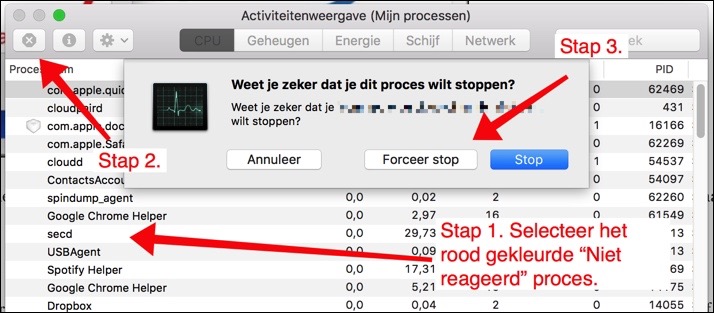
Wichtig ist hier, dass Sie die peripheren Prozesse von Safari schließen und nicht den Safari-Prozess selbst. Dies erhöht die Chance, dass die Informationen, die Sie auf dem Bildschirm haben, nicht verloren gehen. Browsererweiterungen oder Safari-Plug-Ins sind die Die häufigsten „nicht reagierenden“ Prozesse auf einem Mac bezüglich Safari. Schließen Sie alle peripheren Prozesse sorgfältig, bis das Problem behoben ist.
Löschen Sie den Safari-Cache und den Browserverlauf
Jeder, der jemals ein Problem mit einem hängenden Browser hatte, überprüft den Cache und den Browserverlauf Löschen, um alte Dateien zu behalten stehen einem neuen Prozess nicht im Weg. Es wird empfohlen, den Safari-Cache und -Verlauf zu löschen, um Probleme zu vermeiden. Bitte beachten Sie, dass das Löschen des Safari-Cache, des Browserverlaufs und der Cookies dazu führt, dass Sie sich bei bestimmten Websites nicht mehr automatisch anmelden. Passwörter und andere Zugangsdaten müssen erneut eingegeben werden.
Gehen Sie im Menü zu Safari und klicken Sie auf Verlauf löschen.
Wählen Sie „Gesamter Verlauf“ aus der Liste unter „Löschen“ aus und klicken Sie auf „Verlauf löschen“.
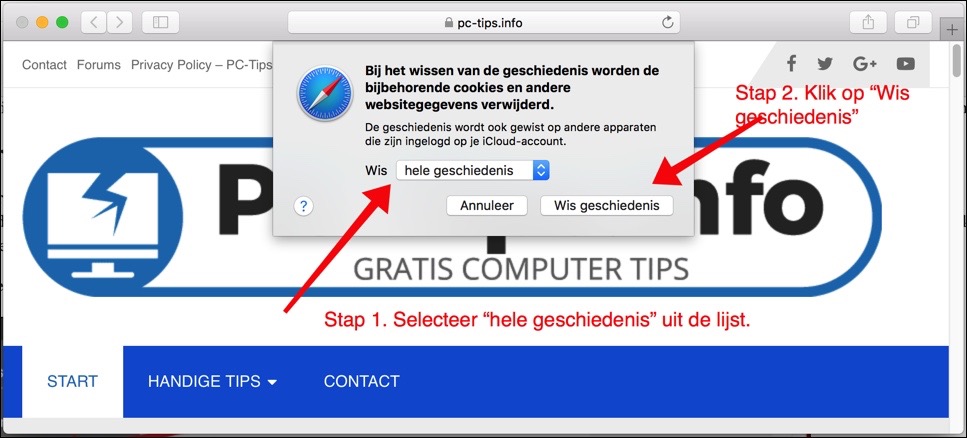
Starten Sie nun den Safari-Browser neu, um zu sehen, ob das Problem behoben ist.
Deaktivieren Sie die Safari-Browsererweiterungen
Einige Browsererweiterungen für Safari sind nützlich und können Safari deutlich attraktiver machen. Ein großes Problem ist natürlich, dass viele der Safari-Erweiterungen schlecht entwickelt sind und nicht mehr für die neueste Version von Safari aktualisiert werden.
Die nicht aktualisierten Erweiterungen können viele Probleme im Browser verursachen, beispielsweise das Einfrieren von Safari. Es ist bekannt, dass der Adobe Flash Player in mehreren Browsern viele Probleme verursacht hat, sowohl hinsichtlich der Browsersicherheit als auch der Leistung des Browsers, die sich drastisch verschlechterte.
Daher ist es wichtig, Safari zu verwenden Browser, um nach Erweiterungen zu suchen die alt sind oder nicht mehr verwendet werden. Klicken Sie im Menü auf Safari und wählen Sie Einstellungen. Klicken Sie auf die Registerkarte „Erweiterungen“ und überprüfen Sie die Erweiterungen. Wenn Sie eine Erweiterung entfernen möchten, klicken Sie zuerst auf die Erweiterung und dann auf die Schaltfläche Installation entfernen.
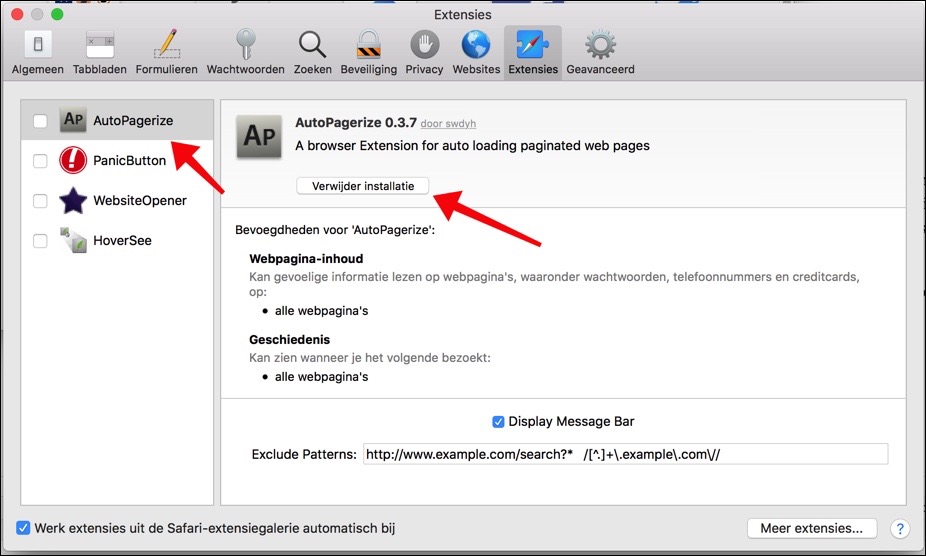
Stellen Sie sicher, dass Sie die neueste Version von Safari verwenden
Natürlich ist es immer wichtig, die neueste Version jeder Softwareanwendung zu verwenden. Dies gilt auch für Safari. Suchen Sie im Mac App Store nach neuen Mac OS-Updates. Wenn Sie die neuesten Updates von möchten Apple Sie verwenden automatisch die neueste Version von Safari. Dadurch können viele Probleme gelöst werden.
Beschleunigen und bereinigen Sie den Mac
Es gibt Gutes Software, die für Ihren Mac verfügbar ist um Ordnung zu halten. Im Befolgen Sie die Anweisungen zum Aufräumen Ihres Mac Sie finden verschiedene Software, die Ihren Mac beschleunigt, aufräumt und standardmäßig Wartungsaufgaben durchführt.
Dadurch wird sichergestellt, dass Ihr Mac stets die optimale Leistung erbringt und Sie keine komplizierten Prozesse durchführen müssen. Sparen Sie sich Zeit, Mac-Computer verdienen das Beste. Viel Glück!


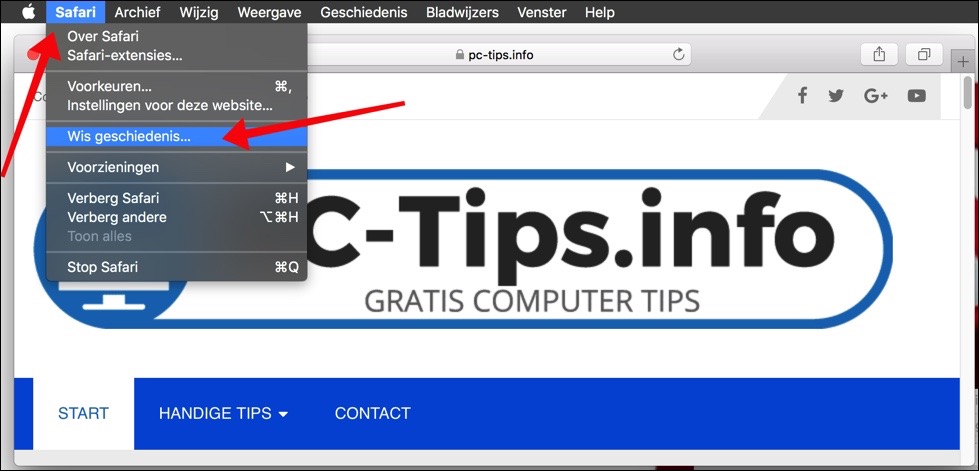
Ich habe kein Esc auf dem iPad. Safari ist eingefroren
Lieber Stephan,
Mein Problem ist, dass es beim Öffnen von Safari nichts gibt, worauf ich klicken kann. Auch in der Aktionsleiste oben auf dem Bildschirm gibt es nicht viel zu sehen. Ein erzwungenes Anhalten ist die einzige Möglichkeit. Wissen Sie, was los sein könnte?
Hallo, betrifft das Safari 14 unter Mac OS Big Sur? Ich empfehle Ihnen, zuerst die Schritte im Artikel zu befolgen. Wenn dies erledigt ist oder es nicht funktioniert, können Sie die Schritte im folgenden Artikel befolgen: http://www.pc-tips.info/tips/safari-browser-macos-gebruikt-teveel-ram-geheugen/
Ich würde gerne wissen, ob der obige Link zur Lösung des Problems beigetragen hat.
Hallo Stephen,
Vielen Dank für Ihren klaren Artikel! Ich habe alle Schritte durchgeführt, aber der Safari-Browser friert weiterhin ein. Das Starten von Safari geht problemlos, aber wenn ich dann auf eine URL zugreifen möchte, friert Safari ein und ich kann nur das Beenden erzwingen.
Hallo, das ist nervig. Manchmal hilft das. Bitte beachten Sie, dass bei der Ausführung in einem anderen Browser als Safari Safari geschlossen sein muss.
http://www.pc-tips.info/tips/safari-browser-macos-gebruikt-teveel-ram-geheugen/
Lassen Sie uns wissen, ob es funktioniert hat.